Hay una constante que se repite en informática que es culpar al hardware del mal funcionamiento de alguna característica o tecnología de los equipos. En muchos casos, la culpa acaba siendo del software o drivers que lo controlan. Es lo que ocurre en macOS y los Mac con el WiFi, que puede llegar a ir muy lento por culpa de ajustes de red problemáticos que en este caso lo son mucho.
En nuestro caso, con un WiFi de 300 Mbps que llegaba perfectamente a un iPhone y un Huawei P30, experimentamos que a un MacBook Air M1 con macOS Monterey solamente llegaban 9 Mbps de bajada según el momento, incluso estando situado al lado del router. Comenzamos a probar soluciones que no funcionaron como cambiar el canal del router, y dimos con un truco que soluciona lo que claramente es un bug, y que no puede ser más fácil de probar. No pierdes nada por intentarlo.
Hoy te contaremos cómo arreglar el Wi-Fi de tu Mac y mejorar la señal, y que puede llegar a funcionar, especialmente si has probado que ahora va peor que antes sin haber tocado nada.
Cómo mejorar la velocidad y señal del WiFi del Mac si ha empeorado
Como decíamos, el truco que vamos a contar puede ayudar a mejorar la conexión si ha empeorado, pero de donde no hay no se puede sacar, y si la señal del WiFi es mala para cualquier dispositivo, también lo será para el Mac.
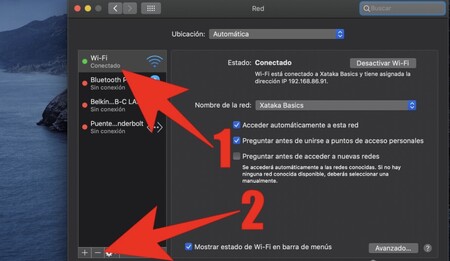
Para comenzar el proceso para mejorar el WiFi, tendremos que ir a Preferencias del Sistema -> Red. Una vez ahí, tendremos que eliminar la interfaz de conexión de WiFi pulsando sobre el símbolo de resta que vemos en el (2) de la imagen. Una vez eliminada la interfaz de Wi-Fi, hay que aplicar la configuración en el botón 'Aplicar' a la derecha.
Tras esto, nuestro ordenador no tendrá WiFi. Sin embargo, recuperarlo, y con suerte a más velocidad que antes, será tan fácil como pulsar el símbolo de la suma (+), seleccionar Wi-Fi en el nuevo menú y nombrar nuestra nueva conexión de WiFi, que lo recomendable es que se llame "Wi-Fi", como en la imagen, en vez de Wi-Fi (2) y otros que puedan sugerirse.
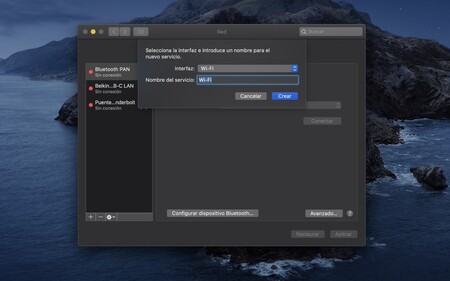
Una vez creada la conexión, "Wi-Fi" volverá a aparecer en la lista de la izquierda. Para poder navegar, tendremos que volver a pulsar el botón de "Aplicar" en la parte baja de la derecha de la ventana para que, valga la redundancia, los cambios se apliquen.
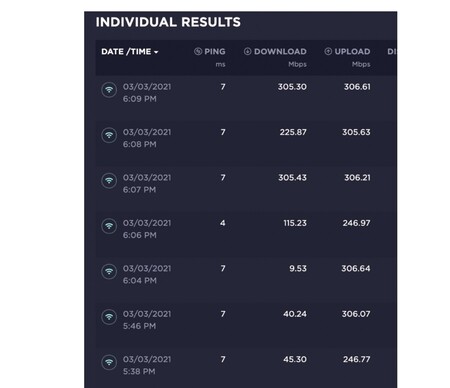 A las 6:05 de la tarde realizamos el ajuste explicado en el artículo, y todo se arregló.
A las 6:05 de la tarde realizamos el ajuste explicado en el artículo, y todo se arregló.
Tras hacer esto, en nuestro equipo pasamos de resultados en test de velocidad (bajo el mismo servidor) que iban de los mediocres 9 Mbps a 50 Mbps a los 300 Mbps mostrados. Curiosamente, nuestros problemas eran en el canal de bajada, no de subida.





Ver 4 comentarios
4 comentarios
Yosimeo Lasakudo Aloslados
te gastas un pastizal en un ordenador para luego esto...
Vaya mierda.....
ooosssccc
si se nombra como 'wifi 0', tal vez mejore aún más la velocidad de bajada (la de subida se queda igual por que siga siendo 'curioso'), ofreciendo el doble de los que el isp tiene que darnos por contrato. Qué pierdes por probarlo?